Внешне приложение выглядит достаточно просто и не очень дружественно-ориентированно. Человек, биометрические данные которого, нужно сохранить в базе, в своем распоряжении будет иметь только графический планшет и ручку, подключенному к компьютеру. А пользователь, который его будет регистрировать, а далее и верифицировать, должен обладать информацией о том, как работает программа и в каком порядке, что надо делать. На рисунке 8 можно увидеть внешний вид приложения сразу после запуска.
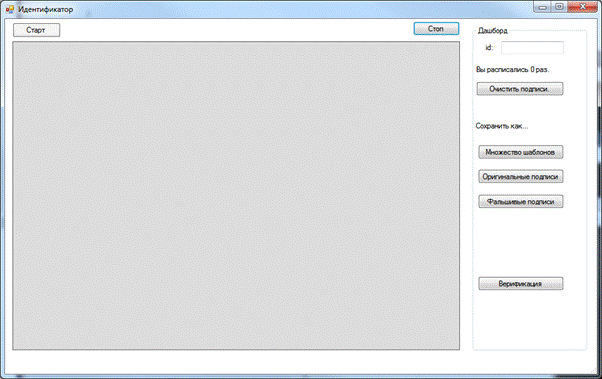
Рисунок 8 - Внешний вид приложения.
Для начало в поле id (см.рис.9) нужно ввести уникальный идентификатор человека.

Рисунок 9 - Поле id c введенным идентификатором.
Затем приступить к процедуре регистрации. По нажатию клавиши Старт, можно начинать расписываться. Когда человек закончил расписываться, нажимаем клавишу Стоп (см. рис. 10).

Рисунок 10 - Внешний вид приложения с подписью
Количество подписей, достаточное для их сохранения в R-множество, равно пяти. Для того, чтобы сохранить R-множество, нажимаем на клавишу Множество шаблонов.
Далее человек должен расписаться еще 12 раз (в нашем случае). Для их сохранения жмем клавишу Оригинальные подписи (см. рис. 11).
Количество фальшивых подписей должно составлять 20 процентов от количества оригинальных, то есть 3. Для этого либо приглашается специально обученный человек, либо расписывается сам человек-регистрарор (при этом значения векторов признаков будут различаться сразу в 3-5 раз, и для верификации можно даже не обучать систему, а просто прикинуть на глаз).

Риунок 11 - Кнопки для сохранения подписей.
Для верификации жмем клавишу Верификация. Пример неудачной аутентификации см. на рис.12, удачной - на рис.13.

Рисунок 12 - Пример неудачной верификации

Рисунок 13 - Верификация успешна
 2017-12-14
2017-12-14 473
473








